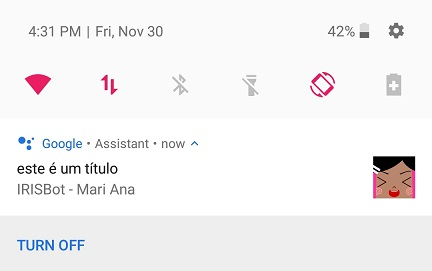Enviando notificações com o Google Assistant
Atualmente, a integração com o canal Google Assistant está disponível apenas para usuários do tipo Enterprise.
Gere uma chave:
1º Passo: Abra esta URL, substituindo “AQUI” pelo Project ID do seu projeto do Actions:
a) https://console.developers.google.com/apis/api/actions.googleapis.com/overview?project=AQUI
2º Passo: Se você vir um botão “Enable”, clique nele. Caso não, prossiga para o passo 3.
3º Passo: Abra esta URL, trocando o "AQUI" do final pelo Project ID do seu projeto do Actions:
a) https://console.developers.google.com/apis/credentials?project=AQUI
4º Passo: Clique em Create credentials > Service Account Key:
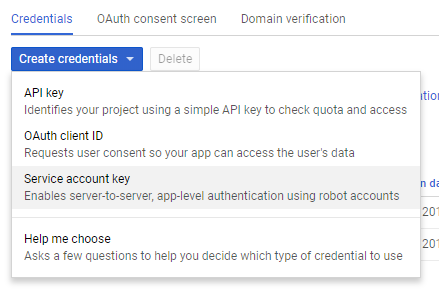
5º Passo: Na caixa de seleção de Service Account, escolha New Service Account.
6º Passo: Dê um nome para a conta como “notifications" e mude o Role para Project > Owner.
7º Passo: Escolha JSON para o key type e clique em Create. Um arquivo JSON com a service account key será baixado para seu computador.
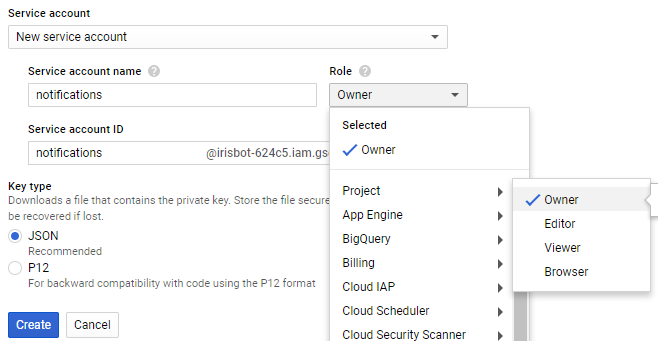
- 8º Passo: O arquivo vai ser parecido com este:
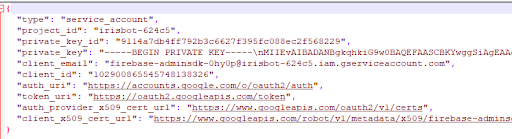
9º Passo: Copie e cole o conteúdo do arquivo nas configurações avançadas do bot, da seguinte maneira (colocar isso na última tela de configuração do canal):
a) Domínio: postmaster@assistant.gw.msging.net
b) Chave:
ServiceCredentialJson.c) Valor: conteúdo do arquivo baixado.
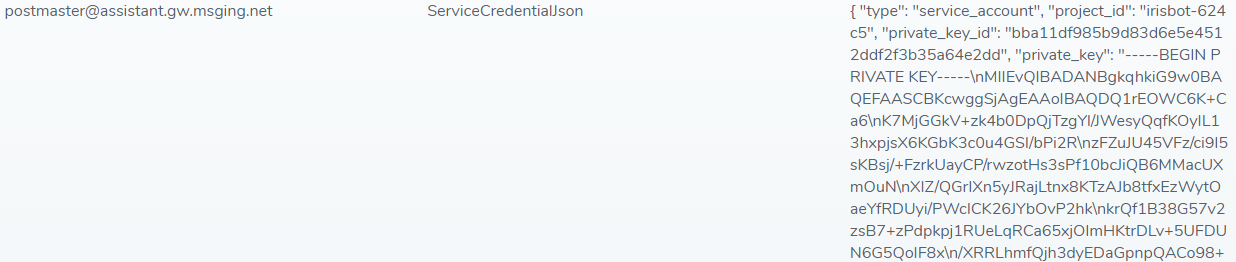
- 10º Passo: Crie outra entrada na tabela de configurações avançadas, com a chave sendo
DefaultPushClickMessage(colocar isso na última tela de configuração do canal). O valor será a mensagem enviada por padrão para o bot sempre que um usuário clicar em uma notificação push. Não é possível diferenciar qual push foi clicado nem quando.
É necessário configurar duas novas actions no aplicativo do Actions On Google. Basta alterar o arquivo actions.json, criado anteriormente, para ter as duas novas ações seguindo o padrão.
- a) Uma action para tratar a permissão dada ou negada (PERMISSION) e
- b) Uma action para tratar o clique do usuário em uma notificação do aplicativo (
iris.assistant.intent.PUSH_CLICKED).
{
"actions": [
{
"description": "Default Welcome Intent",
"name": "MAIN",
"fulfillment": {
"conversationName": "IRISBot"
},
"intent": {
"name": "actions.intent.MAIN",
"trigger": {
"queryPatterns": [
"talk to IRISBot",
"I want to talk to IRISBot"
]
}
}
},
{
"description": "Permission",
"name": "PERMISSION",
"fulfillment": {
"conversationName": "IRISBot"
},
"intent": {
"name": "actions.intent.PERMISSION",
"trigger": {
"queryPatterns": [
"interact with push notification"
]
}
}
},
{
"description": "Push Interaction Intent",
"name": "PUSH_CLICKED",
"fulfillment": {
"conversationName": "IRISBot"
},
"intent": {
"name": "iris.assistant.intent.PUSH_CLICKED",
"trigger": {
"queryPatterns": [
"interact with push notification"
]
}
}
}
],
"conversations": {
"IRISBot": {
"name": "IRISBot",
"url": "https://assistant.gw.msging.net/irisbot-624c5"
}
},
"locale": "en"
}
E enviá-lo novamente para o Actions on Google, usando o comando do gactions. Com isso, duas novas actions vão aparecer no painel, em Build > Actions:
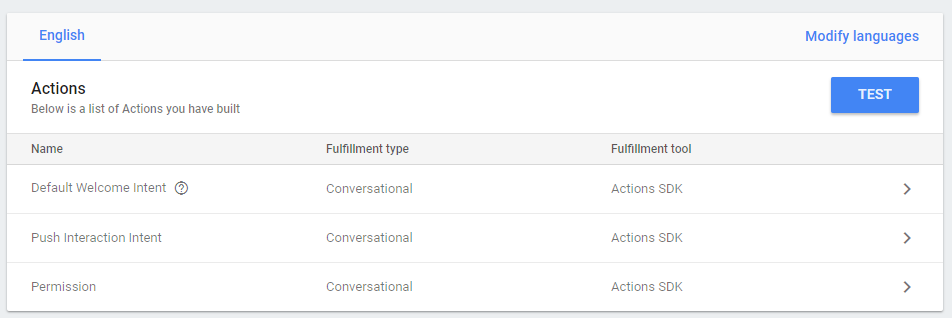
Entre na nova ação de push interaction e vá para a seção “User engagement”, onde você deve selecionar a opção de querer enviar notificações push. Preencha o “Content title” com o nome de sua preferência (a notificação será exibida usando este nome, que também será usado para pedir permissão de enviar notificações, ex.: “Você gostaria de receber notificações de Nome do seu bot?”). Salve no alto da página, à direita.
Entretanto, antes de poder enviar notificações, é necessário pedir a permissão da pessoa e salvar seu id e qual intent será usado para receber as notificações (será o intent PUSH_CLICKED criado aqui em cima), caso a pessoa permita as notificações. Primeiro, pergunte se a pessoa deseja as notificações e, caso ela marque sim, o gateway deve devolver uma response com possible intent da seguinte forma:
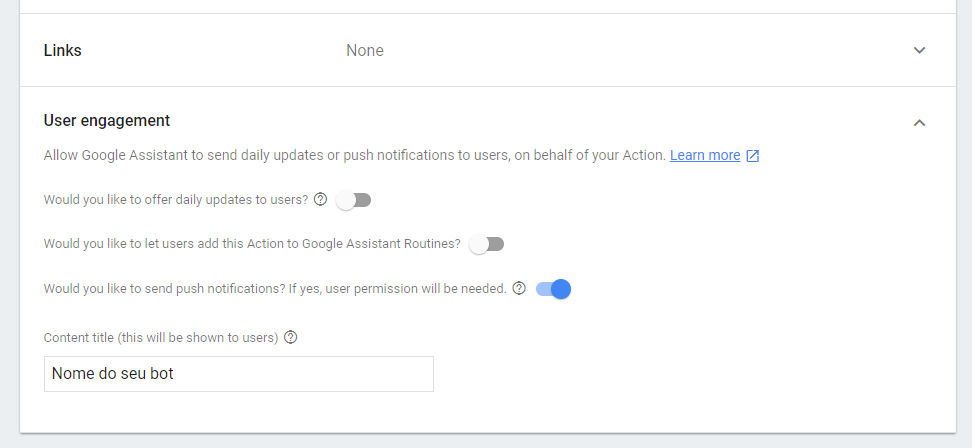
{
"expectedInputs": [
{
"inputPrompt": {
"richInitialPrompt": {
"items": [
{
"simpleResponse": {
"textToSpeech": "PLACEHOLDER"
}
}
]
}
},
"possibleIntents": [
{
"intent": "actions.intent.PERMISSION",
"inputValueData": {
"@type": "type.googleapis.com/google.actions.v2.PermissionValueSpec",
"permissions": [
"UPDATE"
],
"updatePermissionValueSpec": {
"intent": "iris.assistant.intent.PUSH_CLICKED"
}
}
}
]
}
],
}
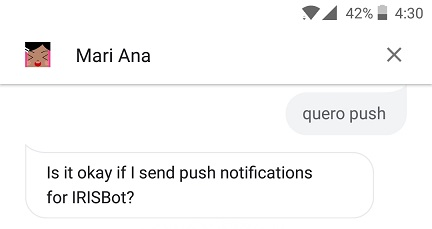
Para isso será recebida a resposta da pessoa, concedendo ou não a permissão. Devolver alguma mensagem pra pessoa falando que salvou a permissão.
Para enviar notificações, deve ser enviada uma custom push message para o Assistant, marcando o usuário desejado no target e mandando o título da notificação:
{
"customPushMessage": {
"userNotification": {
"title": "este é um título"
},
"target": {
"userId": "ABwppHEdPIEOjDg9SSFaUeaV9Uc8JoFDs1Kchrj4RgIS8fauKNfpr3K5ag",
"intent": "iris.assistant.intent.PUSH_CLICKED",
"locale": "en-US"
}
}
}
A notificação vai aparecer da seguinte forma, sendo:
- a) “este é um título”: título enviado.
- b) “IRISBot”: Nome setado para a ação, na hora de configurar o user engagement.
- c) “Mari Ana”: Nome usado para invocar o bot no Assistant Imagem: Imagem do aplicativo escolhida no painel do Actions.